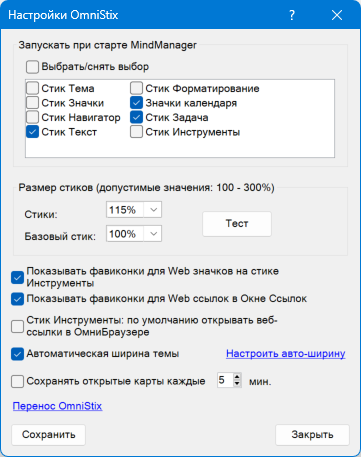
Выберите стики, которые будут автоматически открываться при старте MindManager.
Выберите размер стиков по умолчанию. С этим размером все стики будут открываться.
Вы можете открыть 2-3 стика и посмотреть, как будет выглядеть их размер в разных масштабах. Выберите масштаб и кликните кнопку Тестировать.
Для Стартового Меню можно выбрать отдельный размер.
Если на стике Инструменты есть значок со ссылкой на веб-страницу, то будет показан либо общий значок Интернета  , либо значок, представляющий данную веб-страницу. Например,
, либо значок, представляющий данную веб-страницу. Например,  для сайта palmaross.com. Такой значок называется фавиконка.
для сайта palmaross.com. Такой значок называется фавиконка.
Значок ссылки на веб-страницу в окне OmniСсылки может быть показан либо как общий значок Интернета  , либо как значок, представляющий данную веб-страницу. Такой значок называется фавиконка.
, либо как значок, представляющий данную веб-страницу. Такой значок называется фавиконка.
Если на стике Инструменты есть значки, открывающие веб-страницу, то они могут открывать их либо в вашем браузере по умолчанию, либо в ОмниБраузере. Отметьте опцию, если хотите, чтобы веб-страницы открывались в ОмниБраузере.
[Также в контекстном меню значка веб-страницы вы можете выбрать, где хотите открыть эту веб-страницу]
Когда вы печатаете текст темы, или когда вставляете в тему скопированный текст, тема не меняет свою ширину по умолчанию (ширина темы по умолчанию для новой карты всегда 6-7 см.).
Если текст длинный, приходится вручную менять ширину темы, иначе тема выглядит неопрятно и занимает много место по высоте.
Если отметить эту опцию, ширина темы будет определяться автоматически в зависимости от длины текста. Кликните на кнопку Настроить авто-ширину, чтобы настроить авто-ширину тем под ваши требования.
Если опция отмечена, все открытые карты будут автоматически сохраняться каждые N минут. Можно установить от 1 до 60 минут.
Клик на команде откроет опции переноса OmniStix:
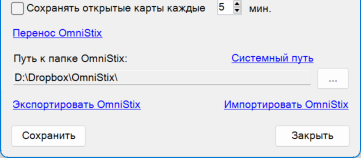
Путь к папке OmniStix: изменить местоположение папки OmniStix. Например, вы можете поместить ее в облачное хранилище или на сетевой диск, чтобы разделить настройки и базы данных OmniStix с компьютерами, на которых вы используете OmniStix..
Системный путь: будет выбран системный путь OmniStix.
Экспортировать OmniStix: сохраните данные OmniStix (базы данных, ресурсы, настройки) в файл. Например, для переноса на другое устройство или при переустановке Windows.
Импортировать OmniStix: импортируйте данные OmniStix (базы данных, ресурсы, настройки) из экспортированного файла.